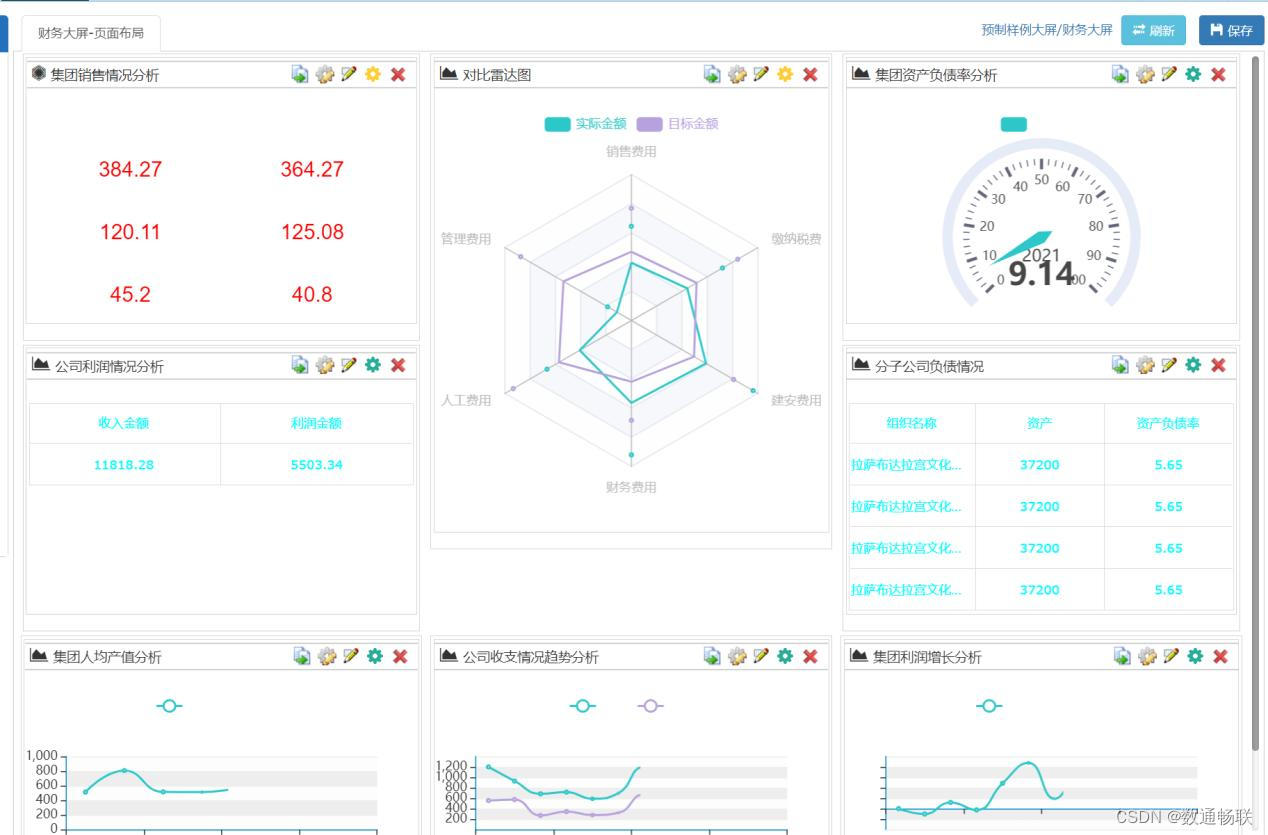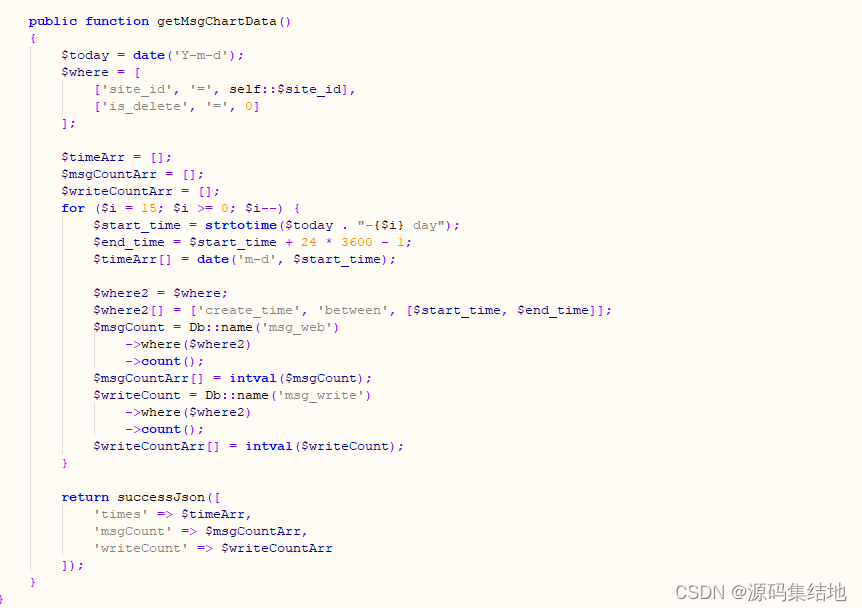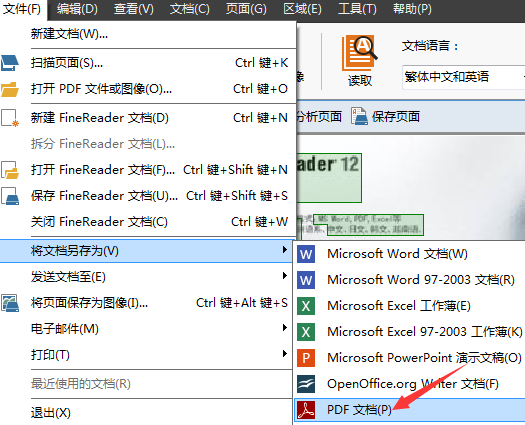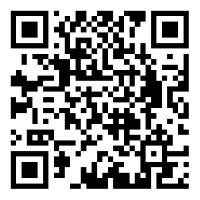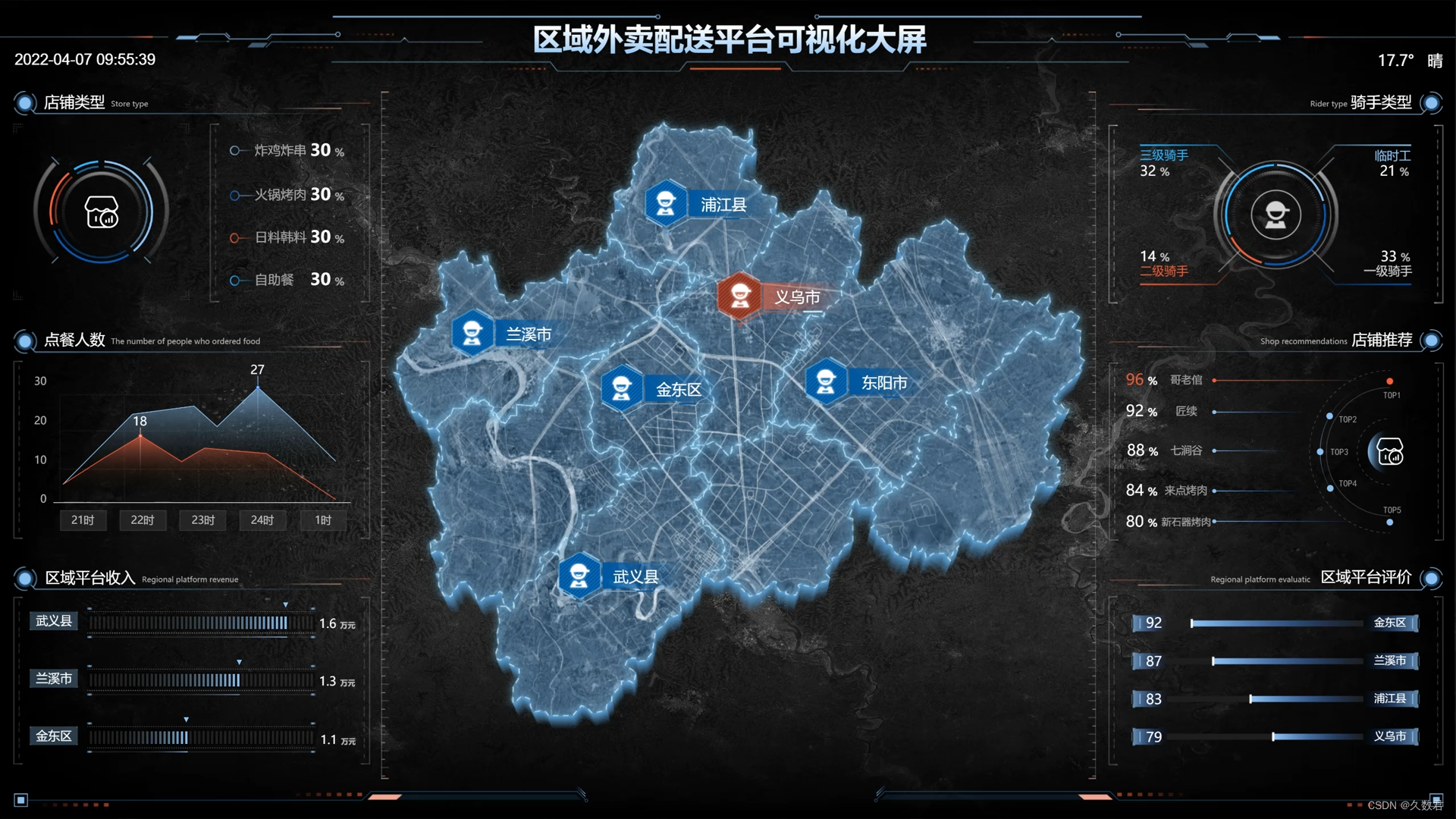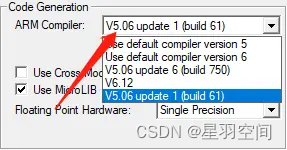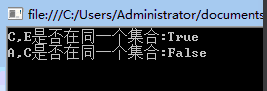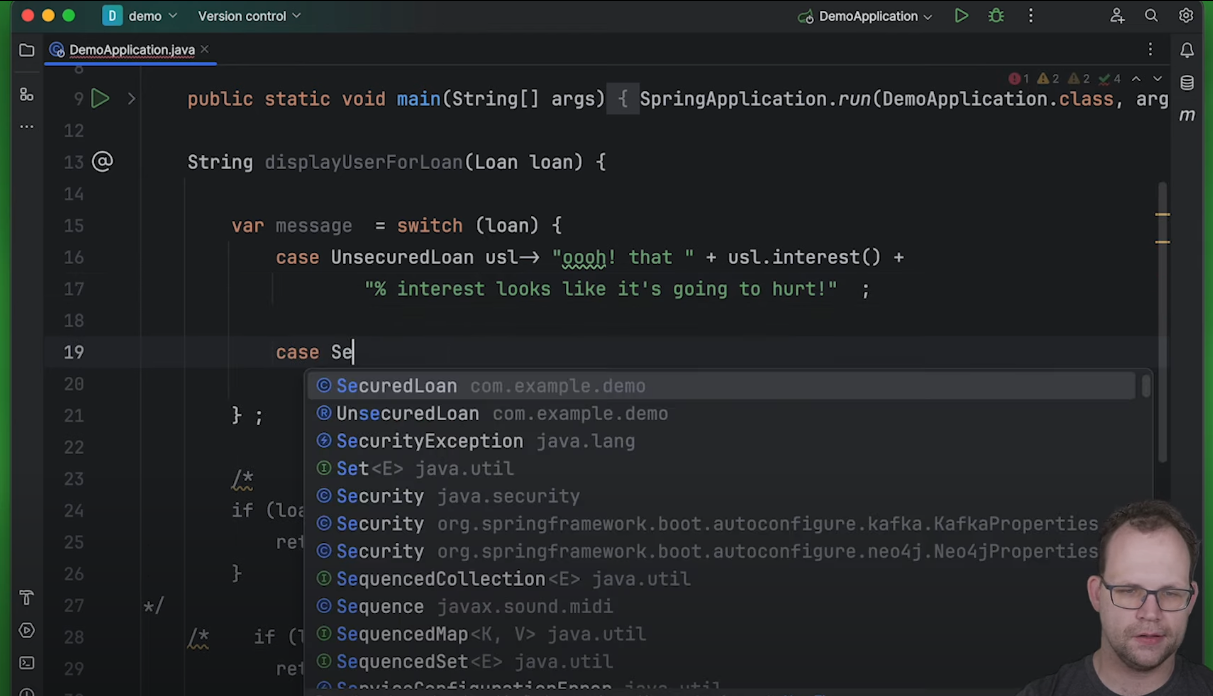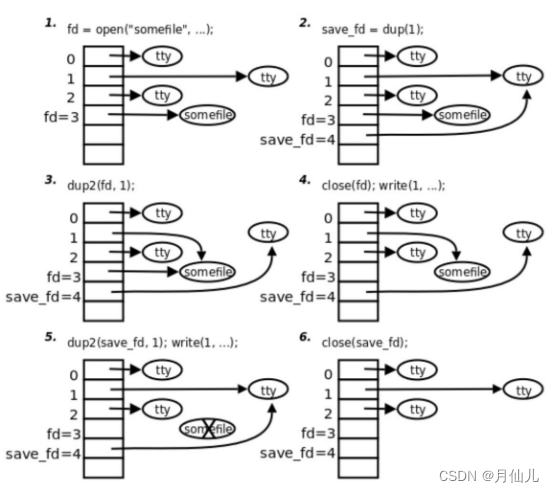Navicat Premium(16.2.8 Windows版或以上) 已支持对 GaussDB 主备版的管理和开发功能。它不仅具备轻松、便捷的可视化数据查看和编辑功能,还提供强大的高阶功能(如模型、结构同步、协同合作、数据迁移等),这使得Navicat 可以极大地满足 GaussDB 不同用户(初级、进阶和高阶)的全方位需求。接下来,我们将为大家介绍Navicat 基于 GaussDB主备版的快速入门。
- Navicat Premium 产品页面: Navicat Premium | 以单一的 GUI 同时连接不同类型的数据库
- 如果你有兴趣试用,请点击 这里下载全功能试用版。
- 如果你还想了解其他功能,请点击 这里,查看完整版技术指导手册。
Navicat 查询编辑器
查询是根据用户的请求用可读格式显示从数据库中提取的数据。
Navicat 提供强大的查询工具:查询编辑器 - 可直接编辑查询文本,查询创建工具、查找创建工具或聚合创建工具 - 视觉化地创建查询。你可以保存查询,用于设置自动运行任务。
在主窗口中,点击“查询”来打开查询的对象列表。你亦可以在主工具栏点击“新建查询”来创建一个新的查询而不必打开任何连接。
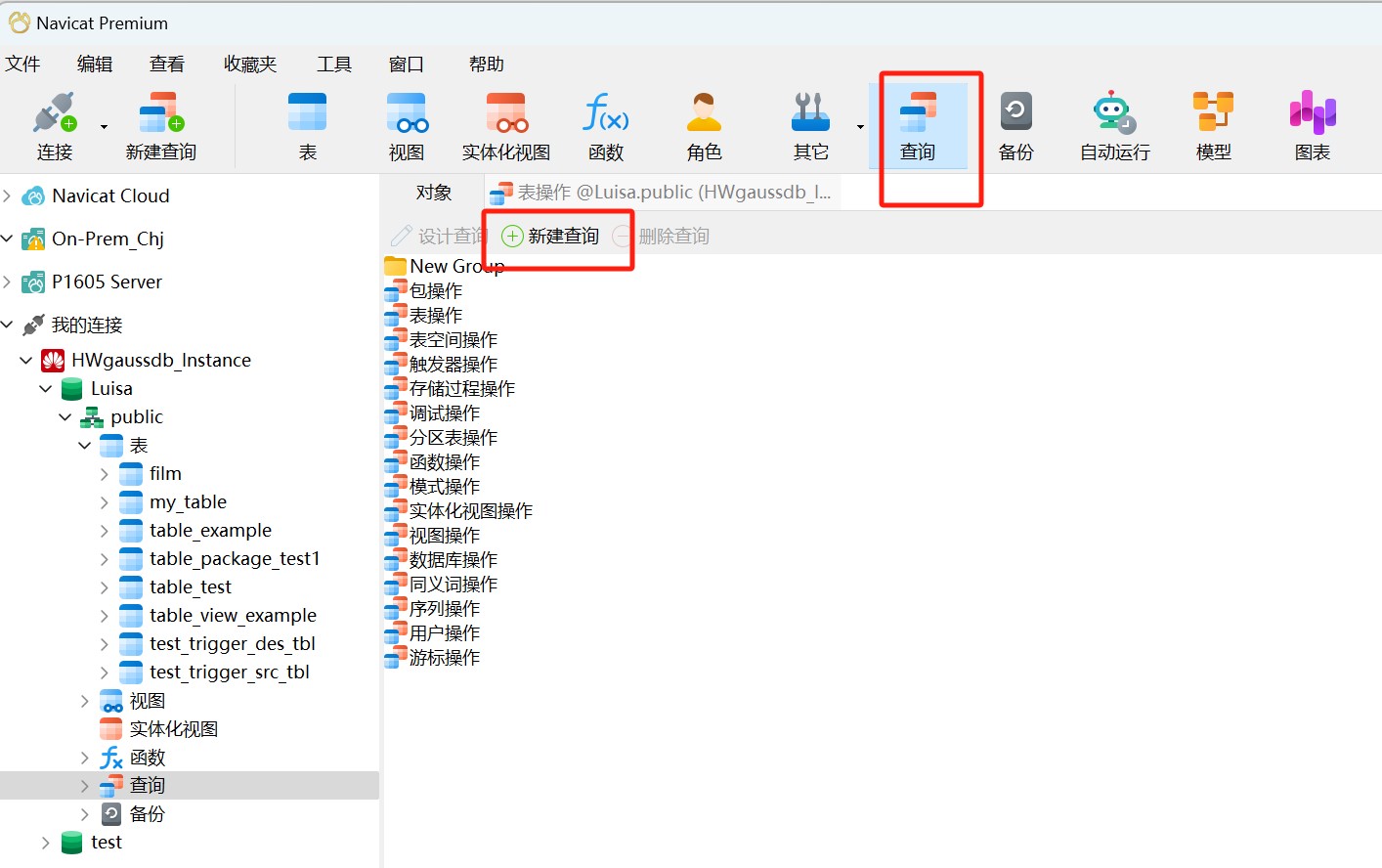
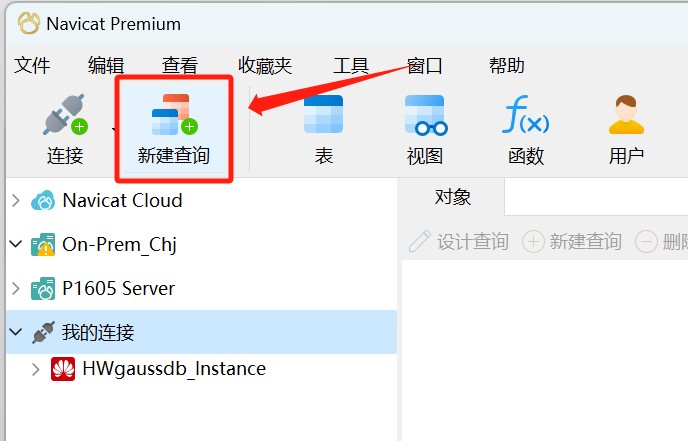
若你希望使用设备中的其他支持 SQL查询的外部编辑器打开查询,请右键单击任一个查询文件,然后选择“使用外部编辑器打开”。你可以在选项中设置外部编辑器的文件路径。
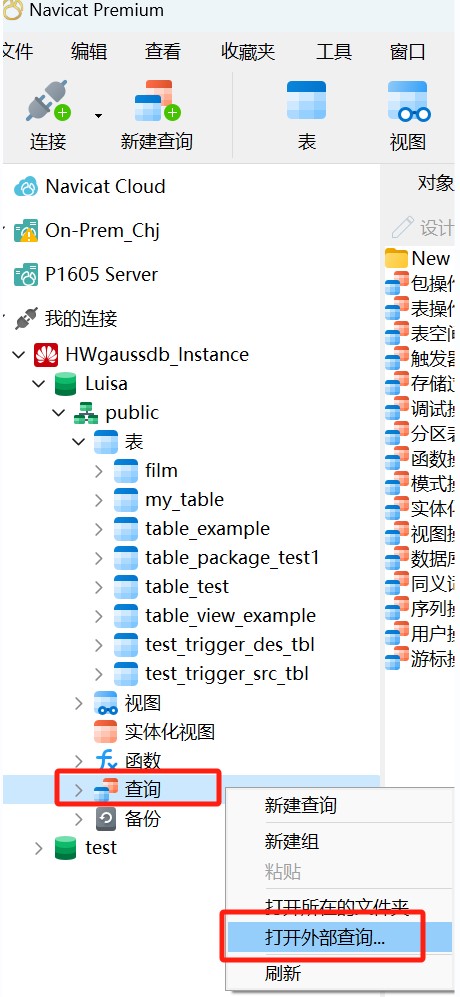
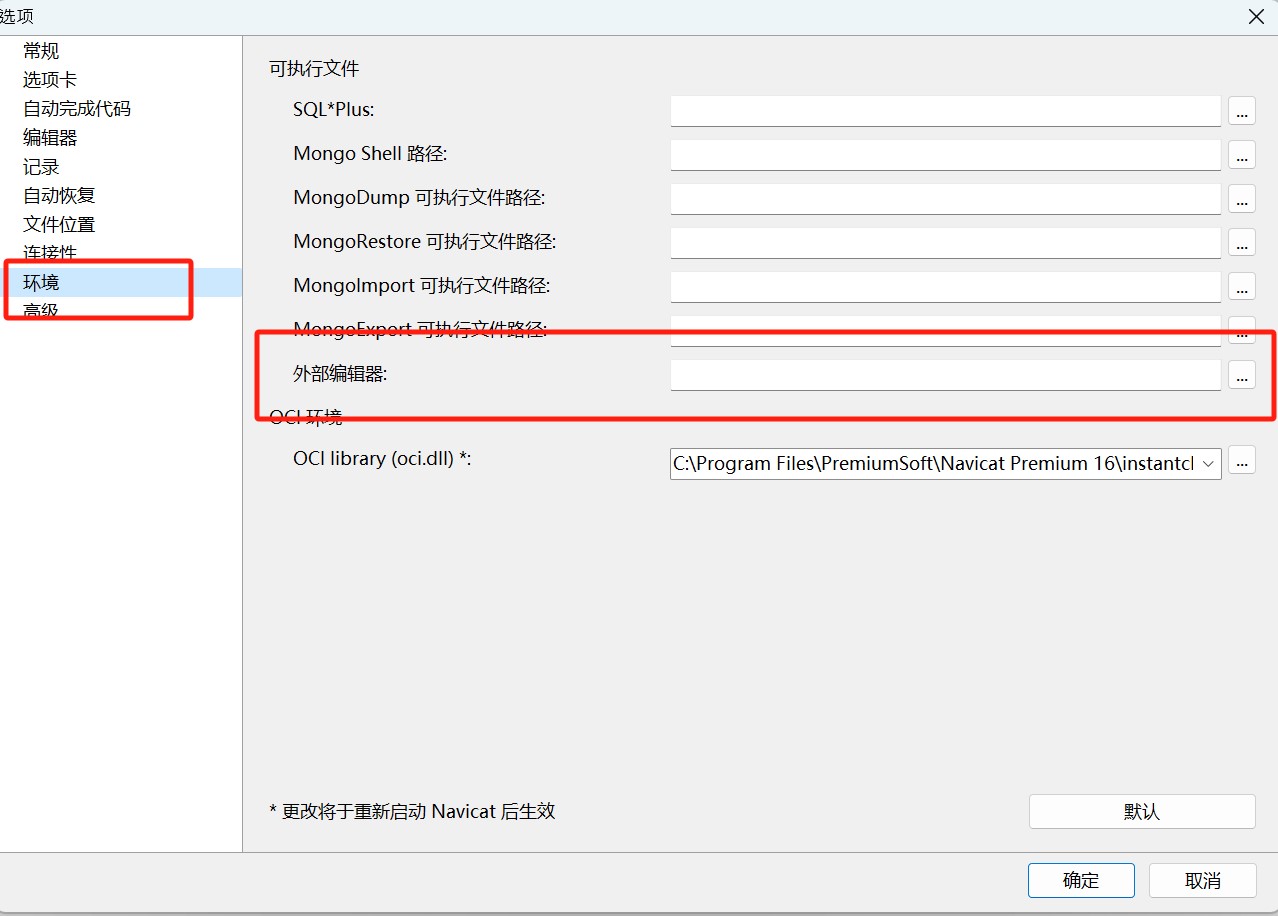
【提示】查询(.sql)保存于设置位置。若要打开该文件夹,请右键单击查询,然后选择“打开所在的文件夹”。如果连接已同步到 Navicat Cloud 或 On-Prem Server,它的查询会保存在云。
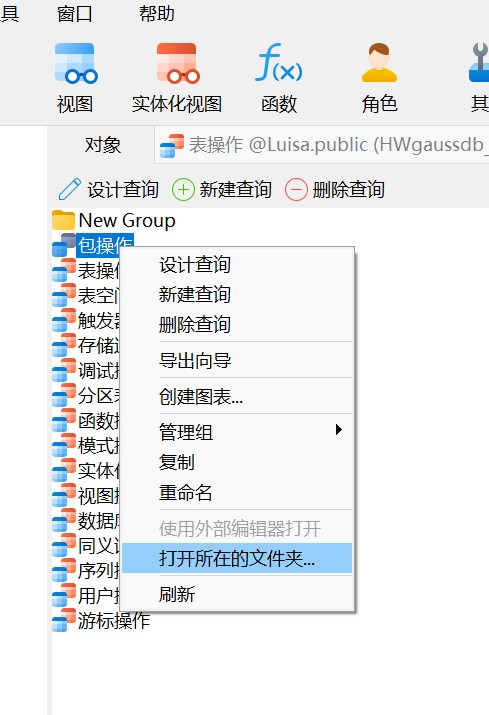
1) 查询设计器
让你创建和编辑 SQL 文本,准备和运行已选择的查询,还包括查询创建工具、美化SQL、创建图表、智能自动完成代码等功能。
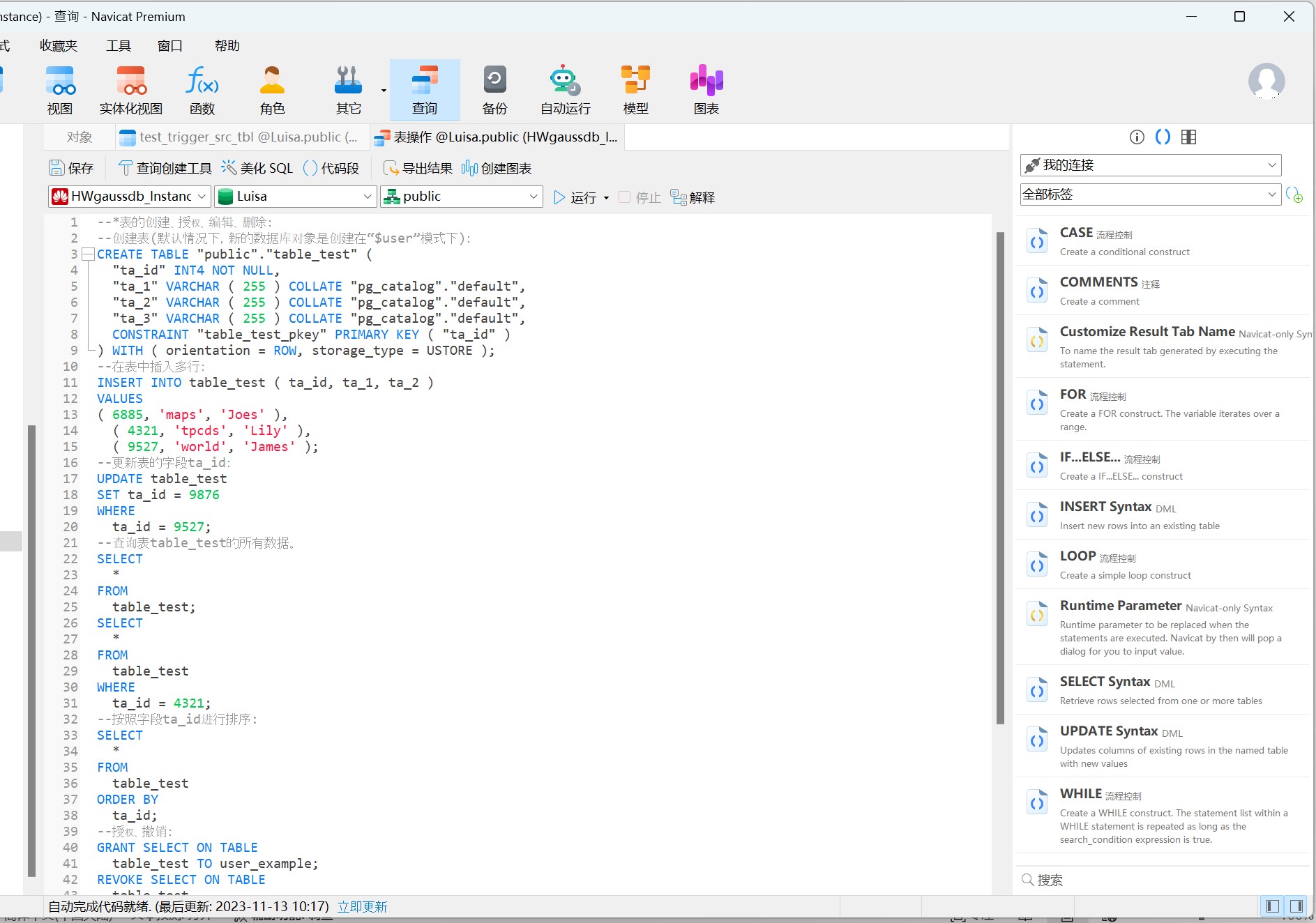
2) 查询创建工具
当你使用查询创建工具创建 SQL 时,SELECT 语句将会在查询编辑器中自动生成。
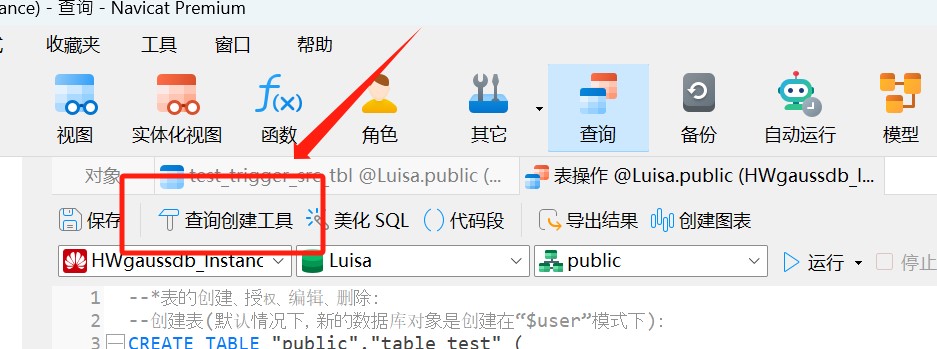
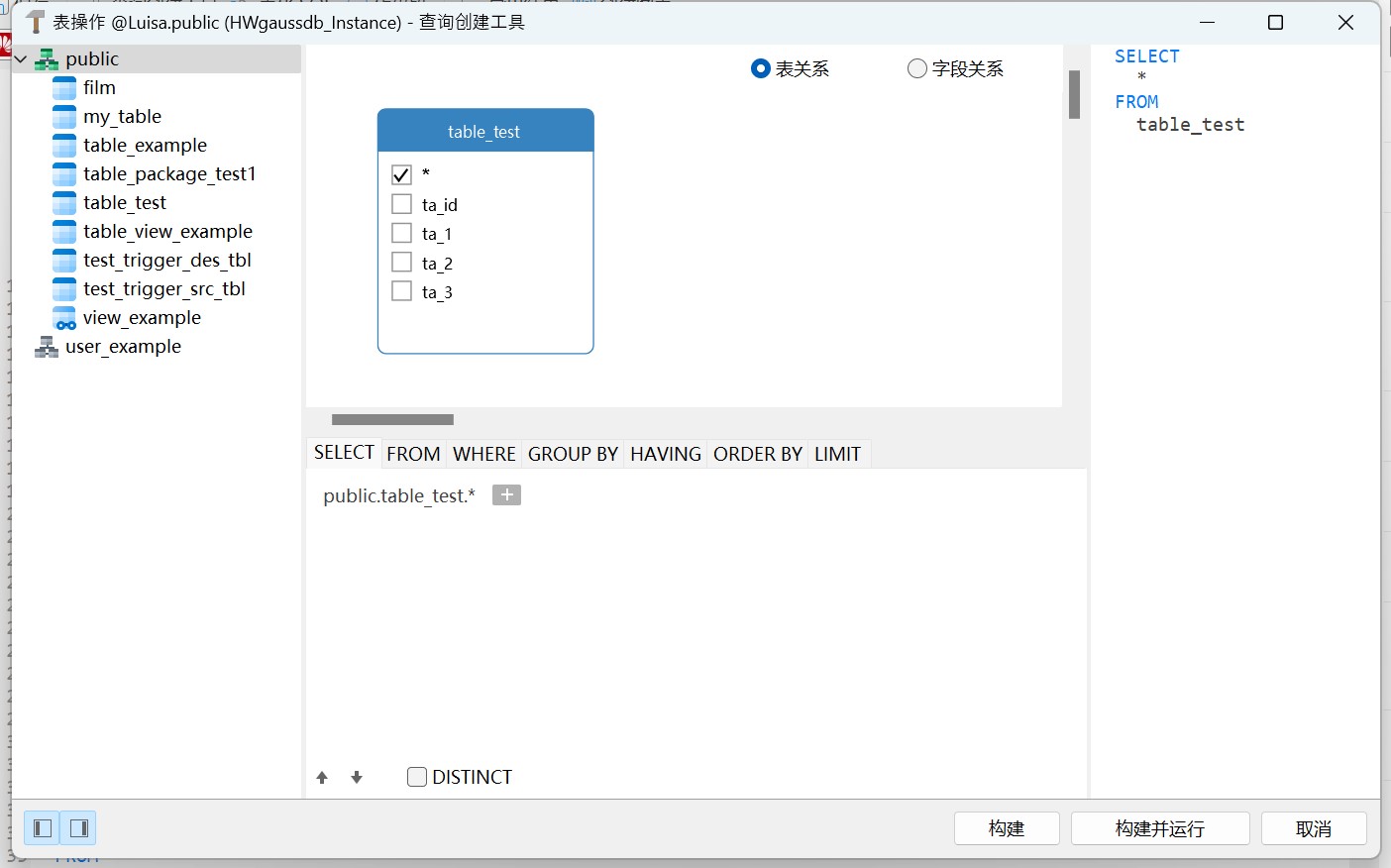
3) 代码段
代码段为在编辑器中工作时将可重用的代码插入到语句或脚本中提供了一种简单的方法。代码段窗格位于编辑器的右侧。如果编辑器窗口停靠在 Navicat 主窗口内,你可以点击在信息窗格中的代码段图标来打开代码段库。
代码段库包含所有内置和用户定义的片段。从下拉式列表中选择一个标签,或在搜索框中输入搜索字符串来筛选代码段列表。如果你想根据数据库类型显示可用的片段,你可以右键单击代码段库中的任意位置,然后禁用“显示其他数据库类型的片段”。
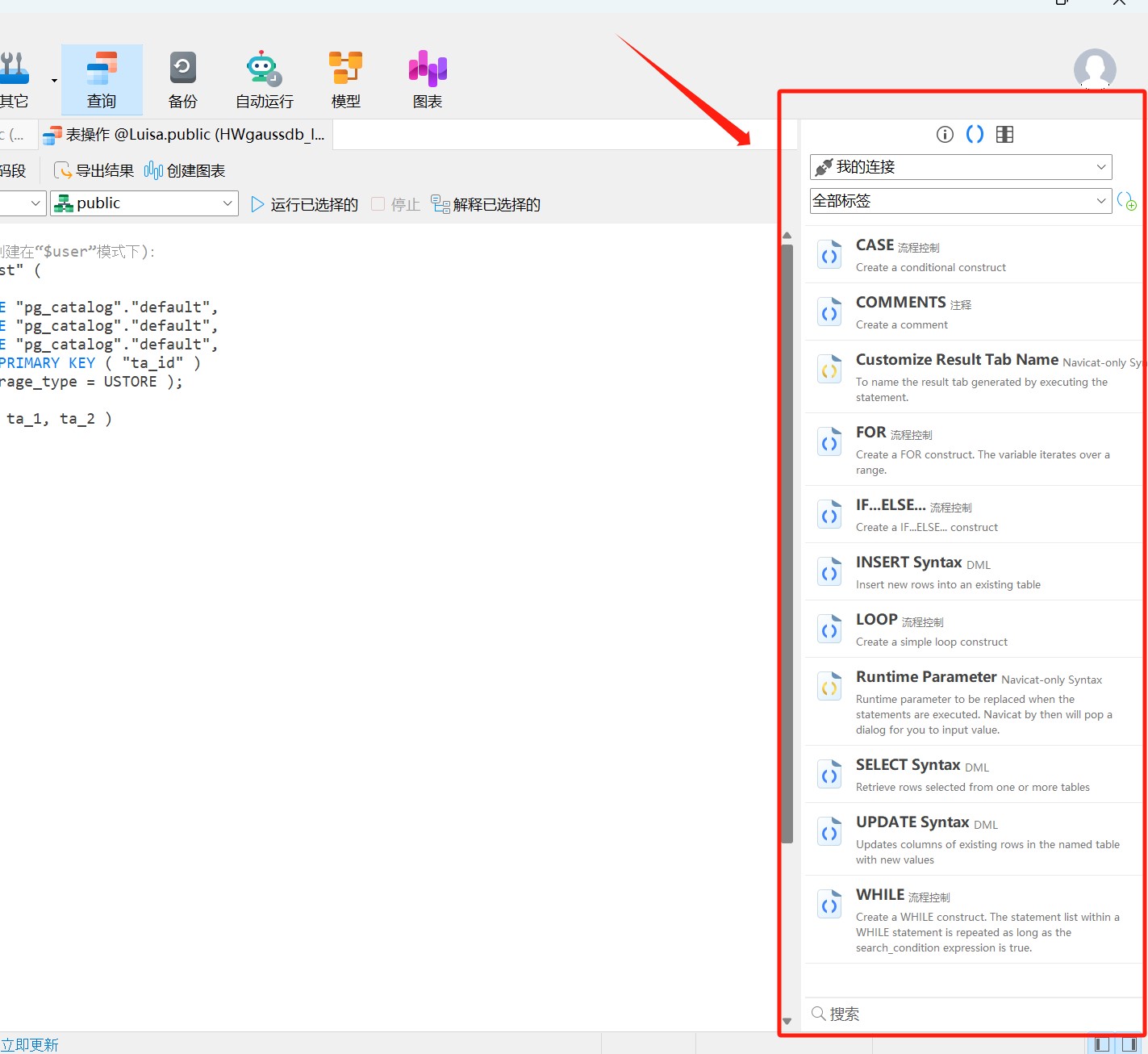
希望以上对你有用!如果你还想了解其他功能,请点击 这里,查看完整版技术指导手册。谢谢~